
【2022】友だちとLINEを交換するには?LINEを交換する3種類の方法をチェック!
Contents[OPEN]
友だちをLINEへ招待する方法【SMS・メール】
友だちとLINEを交換する方法は、QRコードやID・電話番号検索以外にも方法があります。
LINEはSMSやメールでも交換可能
LINEには、ここまでにご紹介した3種類の方法以外にも、SMSやメールから招待するという方法も用意されています。
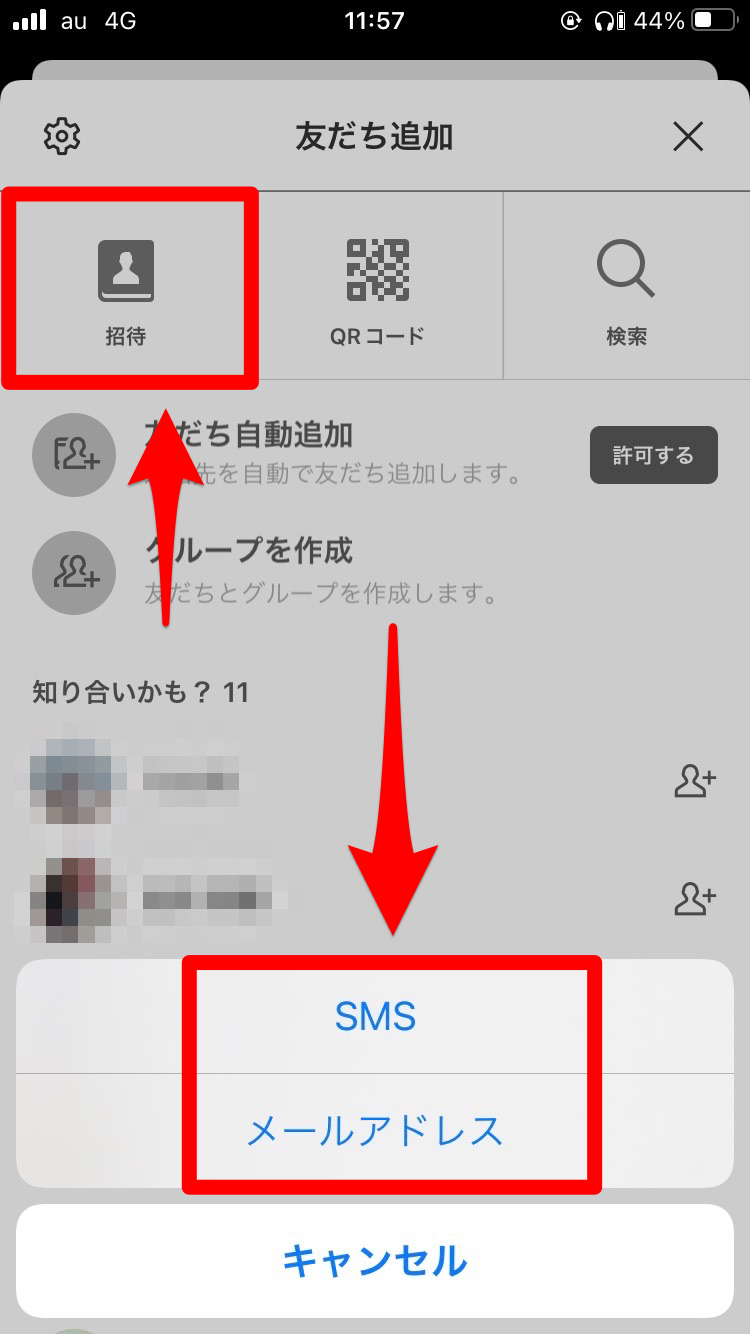
SMSやメールで招待する方法は、下記の記事で詳しく解説しているので、併せてチェックしてください♪
LINE交換したらしておきたいこと
以上の方法でLINEを交換したら、ぜひやっておいてほしいことがあるので参考にしてみてください。
表示名を変更する
LINEでは、友だちの表示名を変更することができます。
いつも呼んでいる名前などに変更しておけば、その友だちを友達リストから探すときに大変役立ちます。
相手のプロフィール画面を表示させたら、名前の右側にあるペンマークをタップします。
いつも呼んでいる名前に変更し「保存」をタップしたら完了です。
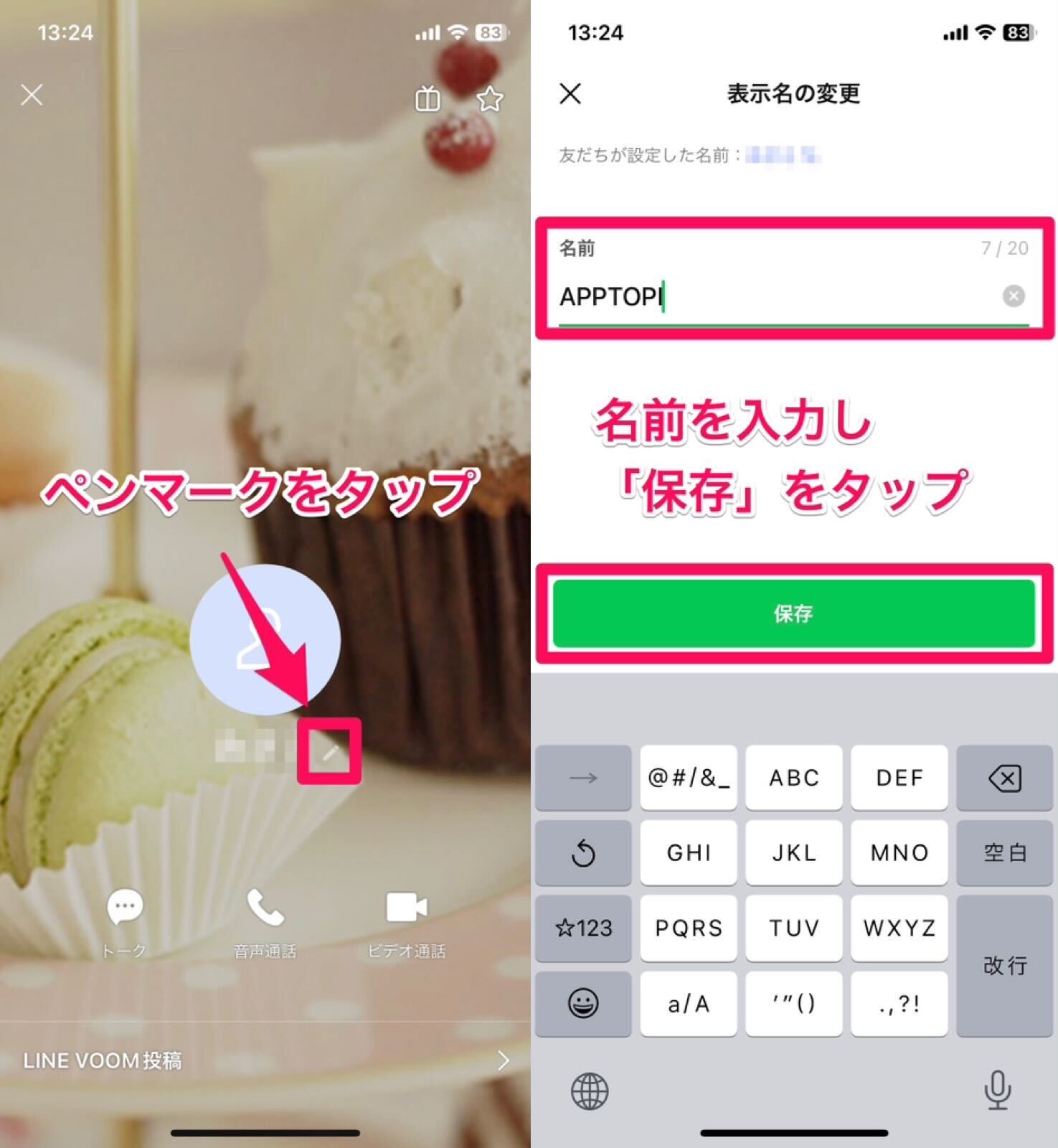
お礼のメッセージを送る
LINE交換をしたら、お礼のメッセージを送ると好印象を与えられます。
「友だち追加ありがとう」や「今日は楽しかったね」と一言送ってみましょう。
かわいいスタンプなどを添えると、いいイメージを残すことができますよ。
【まとめ】友だちとLINEを交換する3種類の方法

最後に、ここまででご紹介してきた内容を簡単にまとめてみました。
それぞれの方法をサクッと振り返りたい方は、ぜひご参照ください♪
友だちとLINEを交換するには、LINEアプリの友だち追加を行う画面へアクセスする必要があります。
- LINEアプリのホーム画面を表示する
- ホーム画面の右上にある人型マークをタップする
友だちとLINEを交換する方法には、大きく次の3種類が用意されています。
- QRコードでLINEを交換する
- IDを検索してLINEを交換する
- 電話番号を検索してLINEを交換する
QRコードでLINEを交換する方法は、次の通りです。
- 「友だち追加」の画面で「QRコード」をタップする
- カメラが起動するので、相手のQRコードを読み取る
- 「友だち追加」の画面で「QRコード」をタップする
- 「マイQRコード」をタップして自分のQRコードを画面に表示する
- 友だちに自分のQRコードを読み取ってもらう
LINE IDを検索してLINEを交換する方法は、次の通りです。
- 「友だち追加」の画面で「検索」をタップする
- 「LINE ID」を選択し、相手のLINE IDを入力する
友だちに自分のLINE IDを検索してもらってLINE交換する場合は、自分のLINE IDが検索可能な状態になっているか設定を確認しましょう。
- LINEのホーム画面から歯車マークをタップして設定を開く
- 「プライバシー管理」を開き、「IDによる友だち追加を許可」をONに設定する
電話番号を検索してLINEを交換する方法は、次の通りです。
- 「友だち追加」の画面で「検索」をタップする
- 「電話番号」を選択し、相手の電話番号を入力する
LINEを交換したら、友だちリストから探しやすいように表示名を変更ましょう。
LINEを交換したらお礼のメッセージを送ると印象がアップします。
- 「友だち追加してくれてありがとう」「今日は楽しかったね」など
- かわいいスタンプを送るのも◎